Ինչպե՞ս ստեղծել բացվող ցուցակ Excel- ի մեկ այլ բացվող ցուցակից:
Այս ձեռնարկում ես ներկայացնում եմ մեկ այլ բացվող ցուցակից բացվող ցուցակ ստեղծելու եղանակը, ինչպես ստորև նշված է Excel- ում ցույց տրված նկարի վրա:
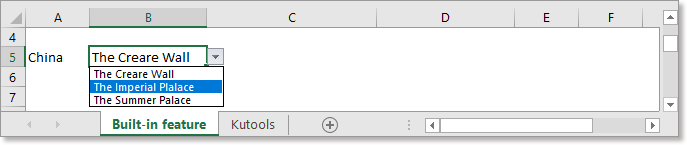
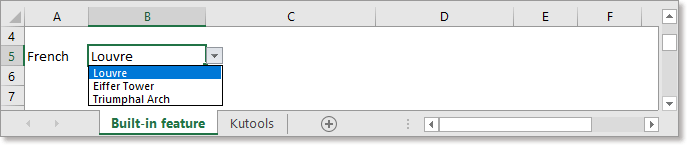
Ստեղծեք բացվող ցուցակ մեկ այլ բացվող ցուցակից `օգտագործելով Անուններ
Հարմար գործիքի միջոցով ստեղծեք բացվող ցուցակ մեկ այլ բացվող ցուցակից
Excel- ում հեշտությամբ ստեղծեք դինամիկ 2-մակարդակի կամ բազմաստիճան կախված բացվող ցուցակ
|
| Excel- ում 2 մակարդակի կամ բազմակի մակարդակի բացվող ցուցակ ստեղծելու համար բարդ է: Այստեղ Դինամիկ բացվող ցուցակ օգտակարությունը Excel- ի համար նախատեսված գործիքներ կարող է քեզ լավություն անել: Այն, ինչ դուք միայն պետք է անեք, պատվիրել տվյալները, ինչպես ցույց է տրված օրինակում, ապա ընտրել տվյալների տիրույթն ու ելքային միջակայքը, ապա թողնել այն օգտակար ծառայությանը: Կտտացրեք 30 օր անվճար փորձաշրջանի համար: |
 |
| Excel- ի համար նախատեսված գործիքներ. Ավելի քան 300 հարմար Excel հավելվածներով, 30 օրում առանց սահմանափակումների անվճար փորձեք: |
Օրինակ, ահա մի քանի երկրների անուններ, և յուրաքանչյուր երկիր ունի իր ուրույն գեղատեսիլ կետերը, և այժմ ես ուզում եմ ստեղծել առաջին բացվող ցուցակը երկրի անվան վերաբերյալ, իսկ հետո ստեղծել երկրորդ բացվող ցուցակը գեղատեսիլ կետերի մասին, ինչը նշանակում է, որ Ես կարող եմ միայն գեղատեսիլ ընտրել երկրորդ բացվող ցուցակից, որը հիմնված է առաջին բացվող ցուցակում ընտրված երկրի վրա: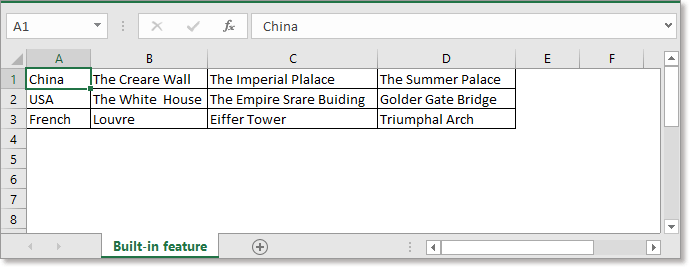
1. Ընտրեք երկրի անունները, անցեք այստեղ Անուն տուփ, տալ անվանում ընդգրկույթի համար, սեղմել Մտնել բանալի. Տեսեք,
2. Յուրաքանչյուր երկրի գեղատեսիլ բջիջները սահմանեք որպես անվանված տիրույթ և երկրի անունով անուն: Տեսեք,


3. Դրանից հետո ընտրեք այն բջիջը, որը ցանկանում եք ստեղծել առաջին բացվող ցուցակը և կտտացնել Ամսաթիվ > Տվյալների վավերացում > Տվյալների վավերացում, Տեսեք,
4. Մեջ Տվյալների վավերացում երկխոսություն, տակ Կարգավորումներ էջանիշ, ընտրեք Ցուցակ - ից Թույլ տալ բաժինը և տեսակը = Երկիր մեջ Աղբյուր տեքստային տուփ, Երկիրը շրջանի անվանումն է, որը դուք տալիս եք երկրներին 1-ին քայլում: Տեսեք,
5, կտտացրեք OK, Ստեղծվել է առաջին բացվող ցուցակը: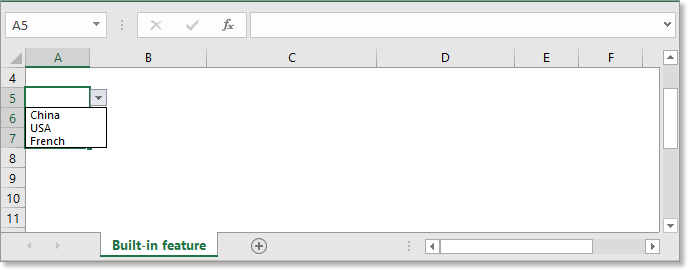
Այժմ ստեղծեք երկրորդ բացվող ցուցակը:
6. Ընտրեք բջիջ, որը ցանկանում եք ստեղծել երկրորդ բացվող ցուցակը, կտտացրեք Ամսաթիվ > Տվյալների վավերացում > Տվյալների վավերացում.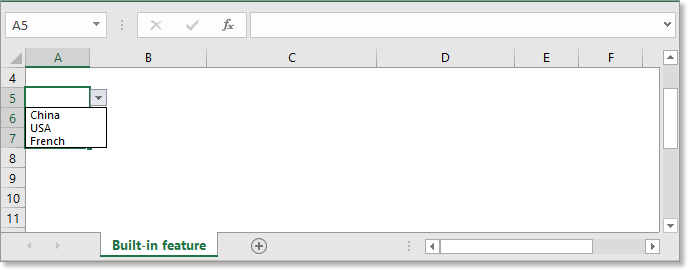
7. Մեջ Տվյալների վավերացում երկխոսություն, տակ Կարգավորումներ էջանիշ, ընտրեք Ցուցակ - ից Թույլ տալ ցուցակը և տեսակը
մեջ Աղբյուր տեքստային տուփ, $ 5 $ -ը այն բջիջն է, որի մեջ դուք ստեղծում եք առաջին բացվող ցուցակը: Տեսեք,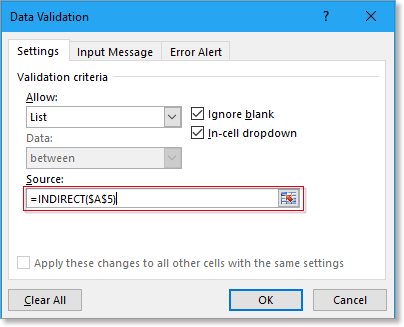
8. կտտացրեք OK, Այժմ ստեղծվել է երկրորդ բացվող ցուցակը: Տեսեք սքրինշոթեր.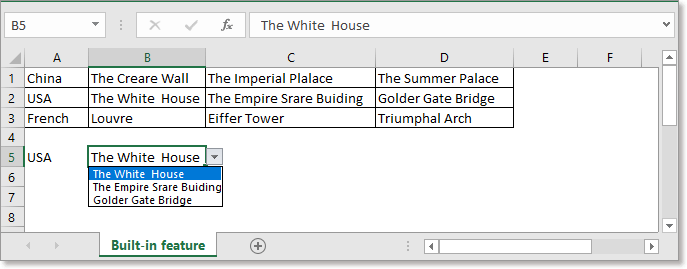
Եթե ցանկանում եք շատ ավելի արագ և հեշտությամբ ստեղծել մեկ այլ ցուցիչ ցուցակից, ապա Դինամիկ բացվող ցուցակ of Excel- ի համար նախատեսված գործիքներ լավ օգնական կլինի ձեզ համար:
| Excel- ի համար նախատեսված գործիքներ, ավելի քան 300 հարմար գործառույթներ, ավելի հեշտացնում է ձեր գործերը: | ||
Այն բանից հետո անվճար տեղադրում Excel- ի համար նախատեսված գործիքներ, խնդրում ենք վարվել ինչպես ստորև ՝
1. Նախ, տեղադրեք բնօրինակ տվյալները, ինչպես ցույց է տրված ստորև նշված նկարը
2. Ընտրեք տվյալները, կտտացրեք Կուտոլս > Բացվող ցուցակ > Դինամիկ բացվող ցուցակ.
3. Բացվող պատուհանում ստուգեք A ռեժիմ. 2 մակարդակից կախված Drop-down ցուցակ տարբերակը, ապա ստուգեք Հորիզոնական տեղադրման ցուցակ վանդակը և ընտրեք ելքի միջակայքը (ելքային սյունակների քանակը պետք է հավասար լինի բնօրինակ տվյալների սյունակների քանակին: Սեղմեք Ok.
Այժմ ստեղծվել է կախված բացվող ցուցակը:

Ինչպե՞ս գունավորել կոդավորված բացվող ցուցակը Excel- ում:
Excel- ում բացվող ցուցակ ստեղծելը կարող է ձեզ շատ օգնել, և երբեմն անհրաժեշտ է գունավոր կոդավորել բացվող ցուցակի արժեքները `կախված համապատասխան ընտրվածից: Օրինակ, ես ստեղծել եմ մրգերի անունների բացվող ցուցակ, երբ ընտրում եմ Apple- ը, ինձ անհրաժեշտ է, որ բջիջը ավտոմատ գունավորվի կարմիրով, իսկ երբ ես ընտրեմ նարնջագույն, բջիջը կարող է գունավորվել նարնջագույնով ...
Ինչպե՞ս Excel- ում նախանշված արժեքը դնել / ցույց տալ բացվող ցուցակի համար:
Լռելյայնորեն, ձեր ստեղծած ընդհանուր բացվող ցուցակը դատարկ է, նախքան ցուցակից մեկ արժեք ընտրելը, բայց որոշ դեպքերում գուցե ցանկանաք ցուցադրել կամ սահմանել նախընտրած արժեք / կանխադրված արժեք բացվող ցուցակի համար, նախքան օգտվողները մեկը ընտրեն ցուցակը ...
Ինչպե՞ս ավտոմատ կերպով թարմացնել բացվող ցուցակը Excel- ում:
Excel- ում , եթե բուն տվյալների տիրույթից ներքև գտնվող խցում նոր տվյալներ եք ավելացնում, հարաբերական բացվող ցուցակը հնարավոր չէ թարմացնել: Այստեղ ես ձեզ կասեմ մի լավ միջոց `ինքնաբերաբար թարմացնելու բացվող ցուցակը, երբ բուն տվյալներին նոր տվյալներ եք ավելացնում:
Գրասենյակի արտադրողականության լավագույն գործիքները
Լրացրեք ձեր Excel-ի հմտությունները Kutools-ի հետ Excel-ի համար և փորձեք արդյունավետությունը, ինչպես երբեք: Kutools-ը Excel-ի համար առաջարկում է ավելի քան 300 առաջադեմ առանձնահատկություններ՝ արտադրողականությունը բարձրացնելու և ժամանակ խնայելու համար: Սեղմեք այստեղ՝ Ձեզ ամենաշատ անհրաժեշտ հատկանիշը ստանալու համար...

Office Tab- ը Tabbed ինտերֆեյսը բերում է Office, և ձեր աշխատանքը շատ ավելի դյուրին դարձրեք
- Միացնել ներդիրներով խմբագրումը և ընթերցումը Word, Excel, PowerPoint- ով, Հրատարակիչ, Access, Visio և Project:
- Բացեք և ստեղծեք բազմաթիվ փաստաթղթեր նույն պատուհանի նոր ներդիրներում, այլ ոչ թե նոր պատուհաններում:
- Բարձրացնում է ձեր արտադրողականությունը 50%-ով և նվազեցնում մկնիկի հարյուրավոր սեղմումները ձեզ համար ամեն օր:
